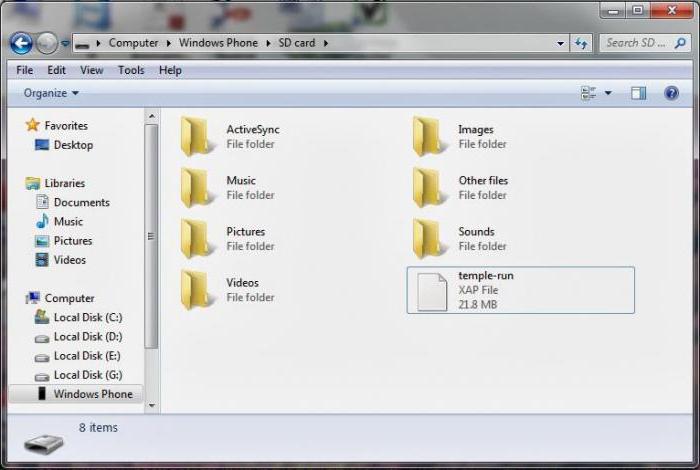現代の技術は大きな進歩を遂げました。 最近でも、漫画や庭での友達とのアクティブなゲームは、すべての子供たちのお気に入りの娯楽でした。現在、ほとんどすべての学生が最新のガジェットを持っています。子供たちは大人よりもテクノロジーに精通しています。デバイスをカスタマイズし、さまざまなコンテンツをデバイスにアップロードして、お気に入りのアプリケーションやゲームをダウンロードできます。ただし、World Wide Webで入手できるすべての資料が子供に役立つとは限りません。

マイクロソフトのペアレンタルコントロール
あまりにも頻繁に要素を持つゲームがあります暴力、ポルノの要素が出くわす。ほとんどの場合、あなたの子供は年齢制限のあるマークに注意を払わないでしょう。マイクロソフトはこの問題を真剣に受け止めています。彼女は注意深いペアレンタルコントロールに必要なすべてのテクノロジーを作成しました。これは、コンピューター向けの製品だけでなく、多くのモバイルオペレーティングシステムにも当てはまります。
たとえば、Windows Phone 8スマートフォンには「私の家族」などのコーナーを紹介。このサービスは、ガジェットを使用して子供の作業を観察する機会を提供します。このサービスとは何か、また本書の「家族」セクションの設定方法について詳しく説明します。家族全員が快適にデバイス管理を行えるようにする方法を学びます。

「私の家族」-サービスはどのようなサービスを提供しますか?
このテクノロジーでは、まず第一に、あなたは子供がゲームやアプリケーションをダウンロードするように導くことができます。したがって、子供がインストールするプログラムを表示し、その評価を調べ、独自の制限を設定することができます。使用できる関数にはいくつかの種類があります。
- 子供がアプリを購入して無料版をダウンロードできるようにします。
- 有料コンテンツのインストールをブロックします。
- アプリケーションとゲームのダウンロードを完全にタブーにする。
- 子供がダウンロードできるプログラムの評価を設定します。
- 人気のないアプリケーションのダウンロードをブロックします。
レーティングは、主に小さなお子様がダウンロードできるコンテンツの品質を決定するものです。たとえば、評価が高くないゲームには、不快なコンテンツが含まれている場合があります。
同意します、そのようなサービスは非常に便利です多くの親のために。家族をカスタマイズするにはどうすればよいですか?結局のところ、多くのWindows Phoneユーザーは、サービスの登録と管理において多くの困難に直面しています。

私の家族をカスタマイズする
Windowsを完全に使用するには電話をかけてその可能性を最大限に引き出すには、Microsoftアカウントが必要です。登録時に、ユーザーは年齢を指定するように求められます。彼が18歳未満の場合、これによりスマートフォンの使用にいくつかの制限が課せられます。アカウント設定を変更することはできなくなります。新しいアカウントを作成できるのは、設定を工場出荷時の設定にリセットし、個人データやユーザー設定の一部を失った場合のみです。すでに18歳に達しているユーザーが家族にいない場合は、新しいアカウントがないとできません。しかし、そのようなユーザーがいる場合は、サービス「MyFamily」が助けになります。設定する必要があります。

まず、登録する必要がありますウェブサイトwindowsphone.com。これは、親(つまり、成年に達した大人)のアカウントである必要があります。承認が完了すると、[マイファミリー]セクションが自動的に開きます。初めてログインし、他に親アカウントがない場合は、すぐに[スタート]ボタンが表示されます。それをクリックすると、新しい子アカウントを追加できます。さらに、「マイファミリー」セクションを設定するには、「子」アカウントからデータを入力する必要があります。お子様がまだアカウントをお持ちでない場合は、アカウントを追加してから、上記のすべての操作を繰り返す必要があります。
Xbox.comでセットアップ
次に、Xbox.comのWebサイトにアクセスする必要があります。ログインは「子」アカウントデータを介して行う必要があります。作業を継続するには、マイクロソフトのサービス契約のすべての条件に同意する、データ処理に同意する必要があります。目の前の次のセクションでは、お子様のアカウント情報を再確認する必要があります。新しいアカウントを作成するだけで、後で修正できるものは何もないことに注意してください。

データが正しい場合は、[同意する]をクリックして次の項目に進みます。たとえば、自分のアカウントでログインしていて、子供のデータを使用していないことがわかった場合は、ログアウトしてから再度ログインする必要があります。したがって、サイトでのネットワークプロファイルの作成に同意したことになります。その後、「親」アカウントの詳細を入力する必要があるページに自動的に移動します。これを行い、「次へ」をクリックします。
子アカウントの権利
これで、「My家族。「次のページでは、ペアレンタルコントロールのすべての設定を編集できます。「大人」と「子供」のアカウントには、設定を管理するための異なる権限があります。もちろん、親にはもっと多くの権限があります。したがって、大人には次の機能があります。サービスの新しいメンバーを追加し、子供用アプリケーションのダウンロードをフォローします。ただし、お互いのアカウントを構成することはできません。子供はセクションにのみ入ることができ、設定する権限はありません。

家族の設定
最初は、ファミリ設定はに設定されていますデフォルト。次に、必要に応じて編集できます。アプリケーションの管理に加えて、他の側面も制御することができます。たとえば、友達リクエストの受信や、テキストメッセージや音声メッセージを介した友達とのチャットを許可するか拒否するかを選択できます。露骨な動画コンテンツや音楽の再生を防ぐことができます。お子様がオンラインで遊んだり、ソーシャルネットワークに投稿したりしたくない場合は、そのような活動へのアクセスをブロックする権利もあります。

データはいつでも編集できます設定。この機能は、お子様が学校にいて、気を散らされたくない場合に非常に便利です。または、インターネット上に存在する否定的な資料の影響から彼を保護しようとしています。 Windows Phoneの私の家族は、優れたペアレンタルコントロールツールです。結局のところ、マイクロソフトは常にお子様の快適さと安全性に配慮しています。これで、[マイファミリー]セクションをカスタマイズする方法がわかりました。あなたの子供は常に不適切なコンテンツから保護されます。